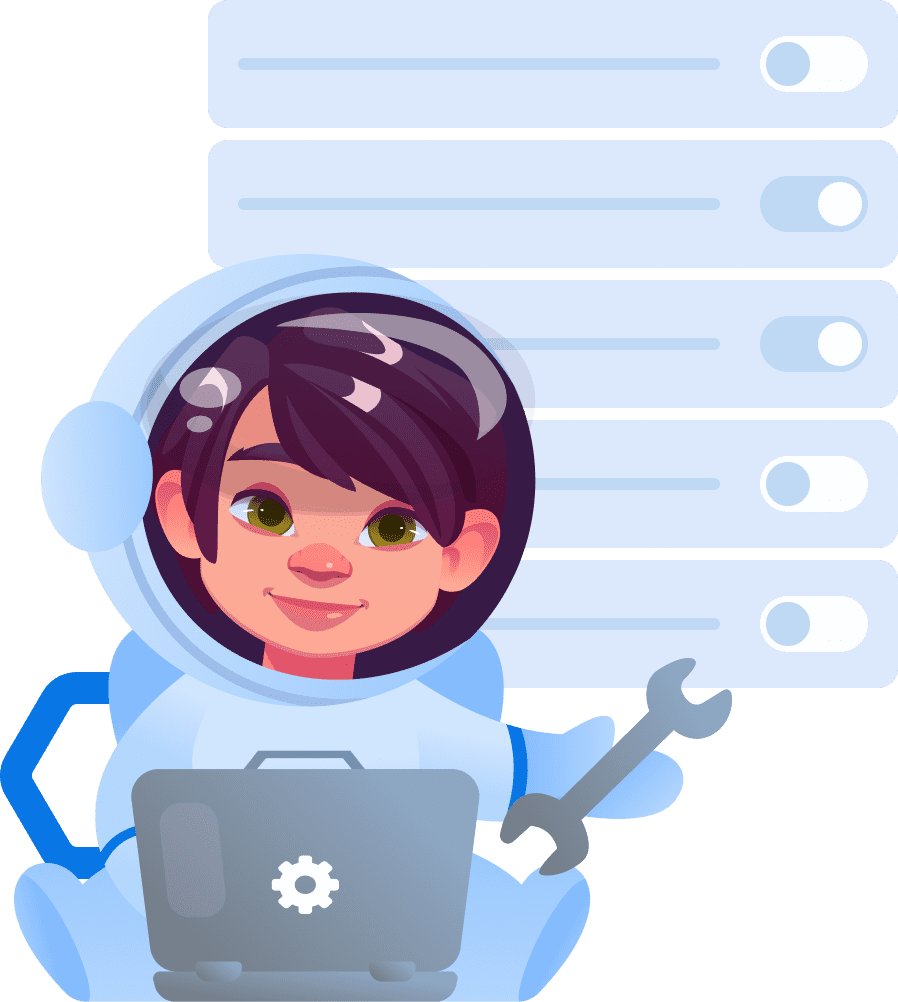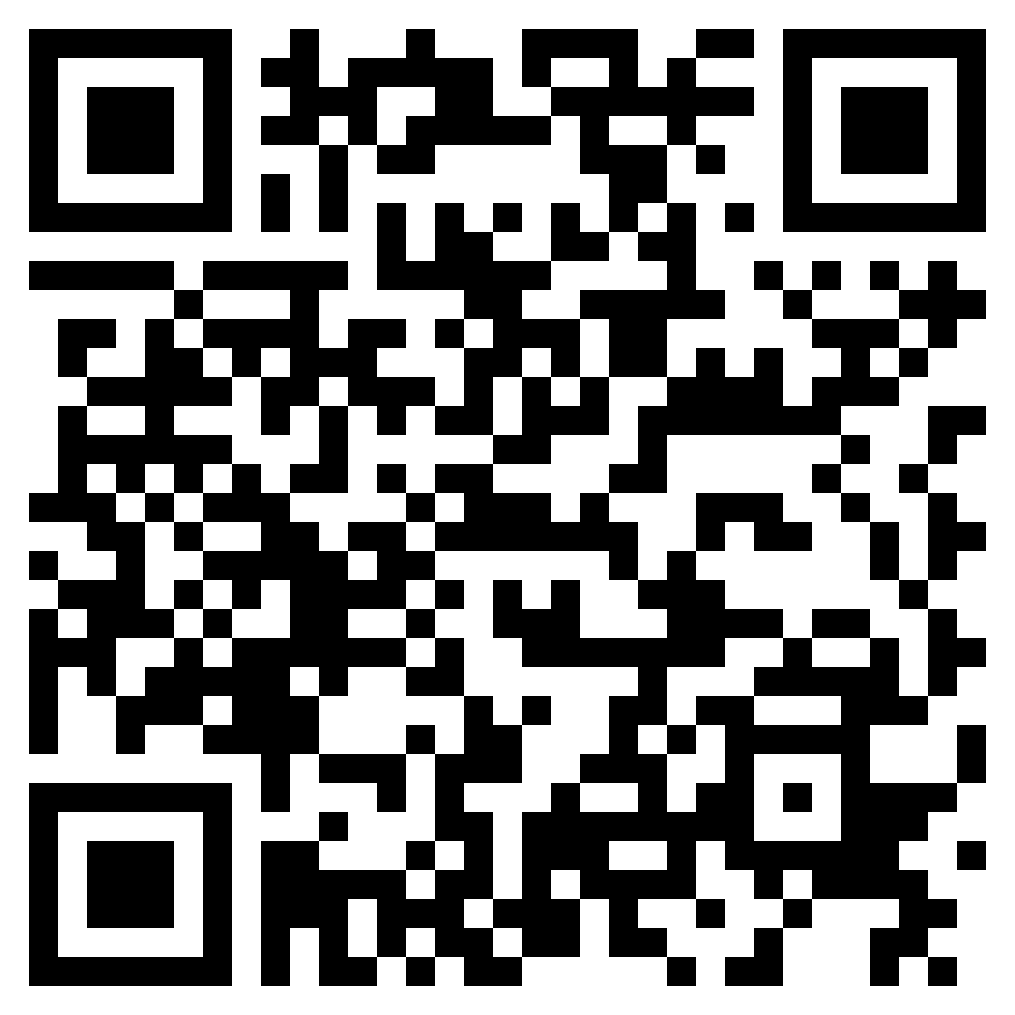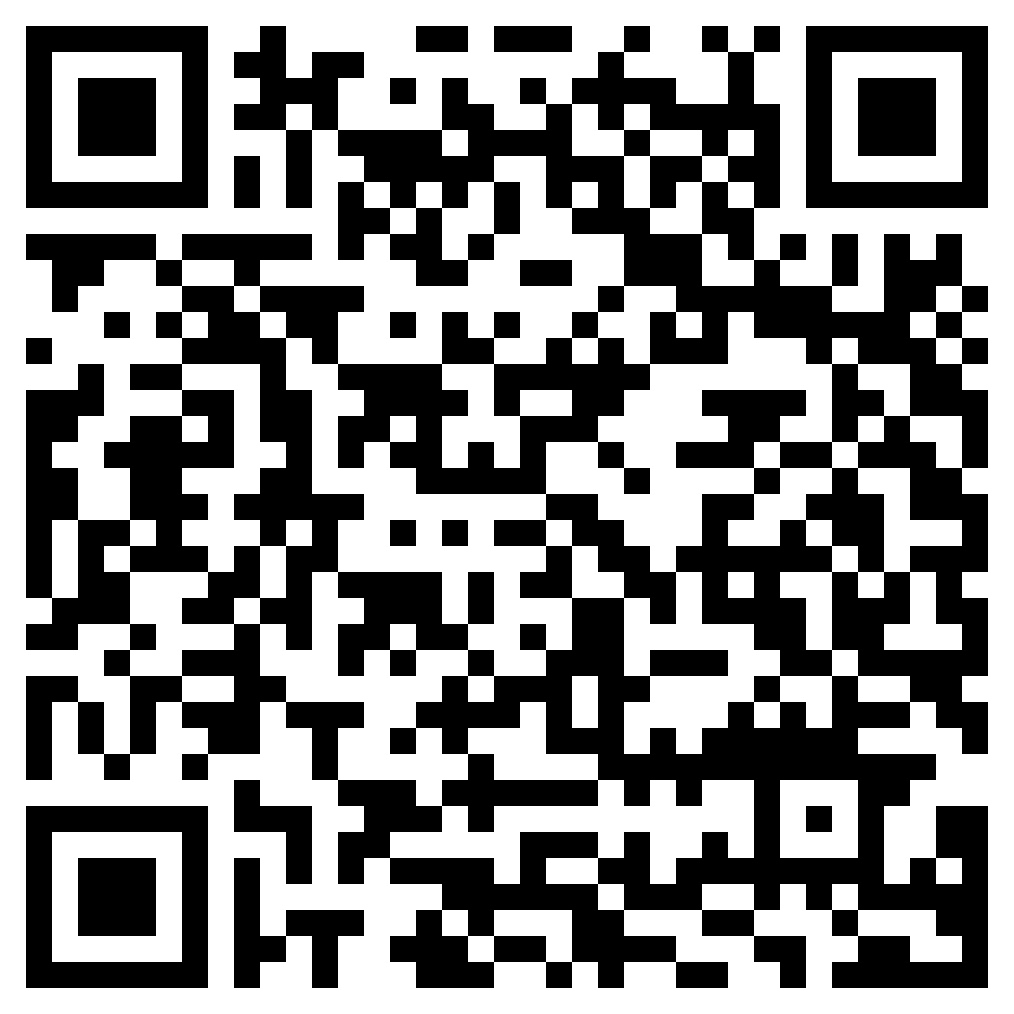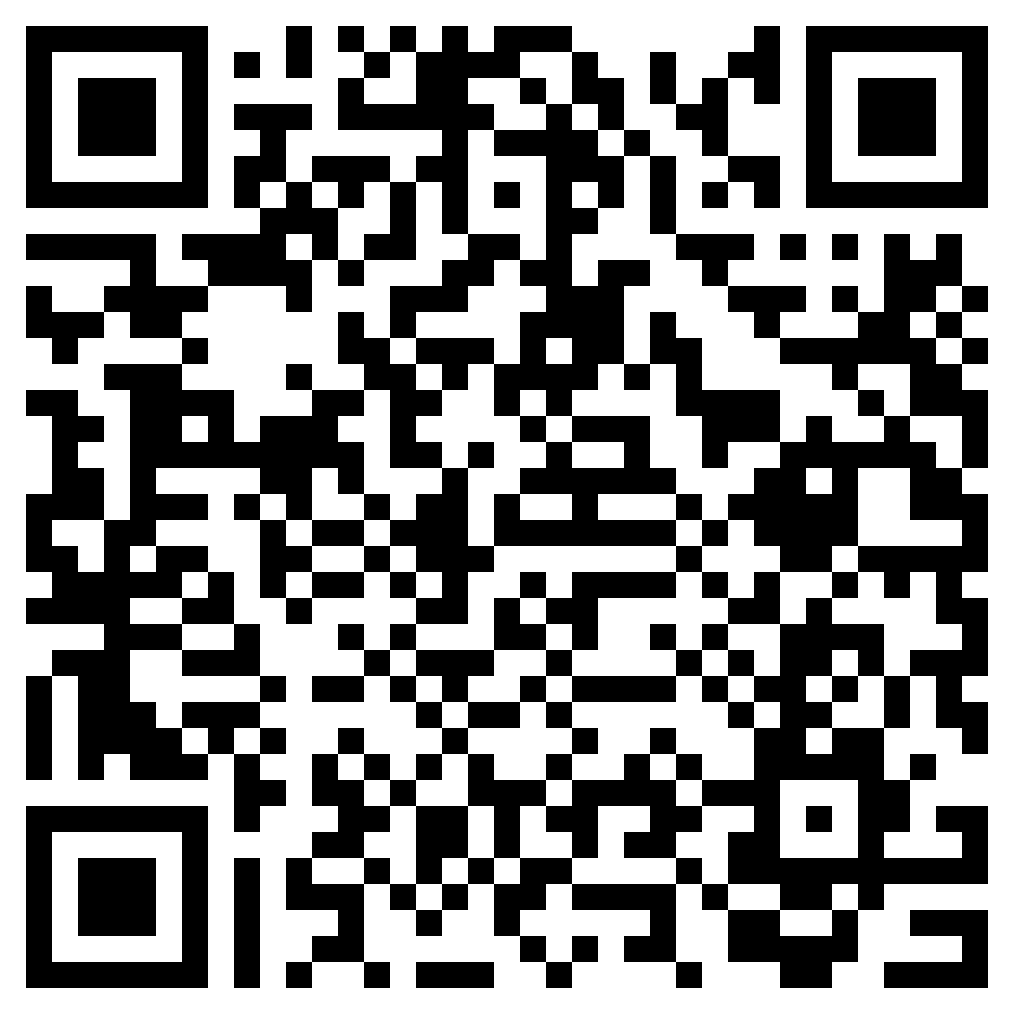Funktionen des Abschnitts „Einstellungen“, die Sie verwenden können:
Aktivieren Sie die Schaltfläche "Zurücksetzen" im Menü "Kürzlich gestartete Anwendungen", um sie zu blockieren.
Blockieren Sie die Optimiser-App.
Diese drei Funktionen verhindern, dass das Kind die Kroha-App aus dem RAM des Smartphones beenden kann, sodass sie nicht mehr im Hintergrund funktioniert. In einigen Fällen führt das Herunterladen der Kindersicherungsanwendung aus dem RAM des Smartphones dazu, dass einige Funktionen nicht ordnungsgemäß funktionieren und Daten nicht an das Smartphone der Eltern gesendet werden.
Die Funktion „Zugriff auf Telefoneinstellungen blockieren“
Diese Funktion verhindert auch, dass das Kind wichtige Optionen in den Einstellungen für den korrekten Betrieb der App deaktiviert. Muss das Kind noch in die Smartphone-Einstellungen gelangen, kann der Zugang dort mit Hilfe der Eltern erlangt werden. Bei der Eingabe des PIN-Codes können die Eltern die Sperre der Telefoneinstellungen für 2 Minuten deaktivieren und die erforderlichen Aktionen durchführen.
Der Blockzugriff auf die Bearbeitung des „Schnelleinstellungsfelds“ im „Benachrichtigungsfeld“
Diese Funktion entzieht dem Kind die Möglichkeit, die notwendigen Funktionen zur Steuerung des Smartphones und zum Empfang von Informationen zu deaktivieren oder Standort vom Smartphone des Kindes im oberen Dropdown-Bildschirmvorhang. Die Eltern selbst bearbeiten den oberen Vorhang mit den Einstellungen und entfernen die Funktionen Standort, WLAN und mobile Datenübertragung, sodass das Kind sie nicht ausschalten kann. Durch die Aktivierung der Option „Zugriff auf Bearbeitung sperren“ im „Schnelleinstellungsfeld“ in der Funktion „Benachrichtigungsfeld“ wird dem Kind dann die Bearbeitung verwehrt.
Die Funktion „Split-Screen-Modus blockieren“
Diese Funktion verhindert, dass das Kind Spiele im geteilten Bildschirm ausführt und so die konfigurierten Beschränkungen oder App-Sperren umgeht.